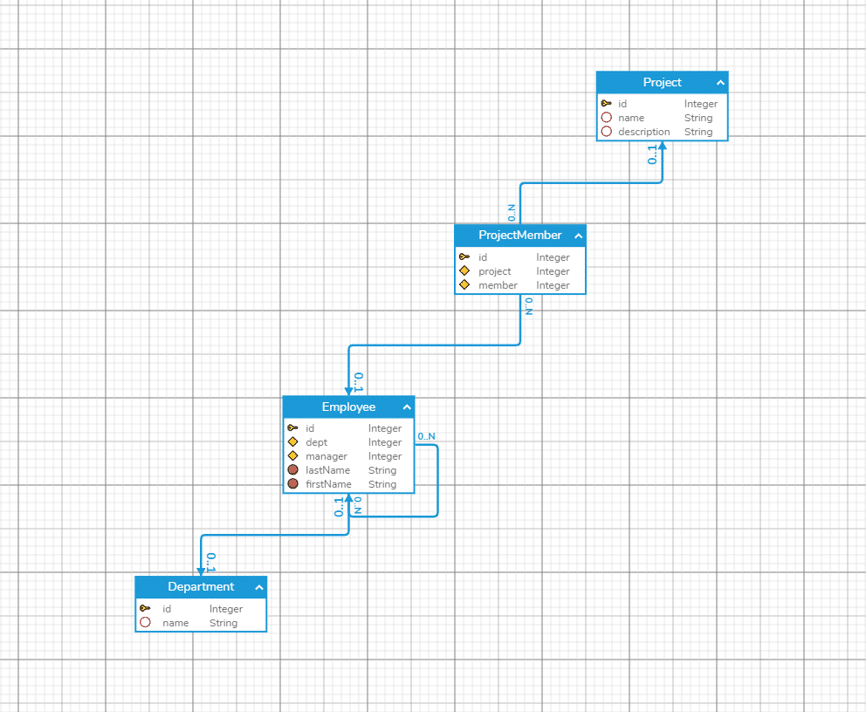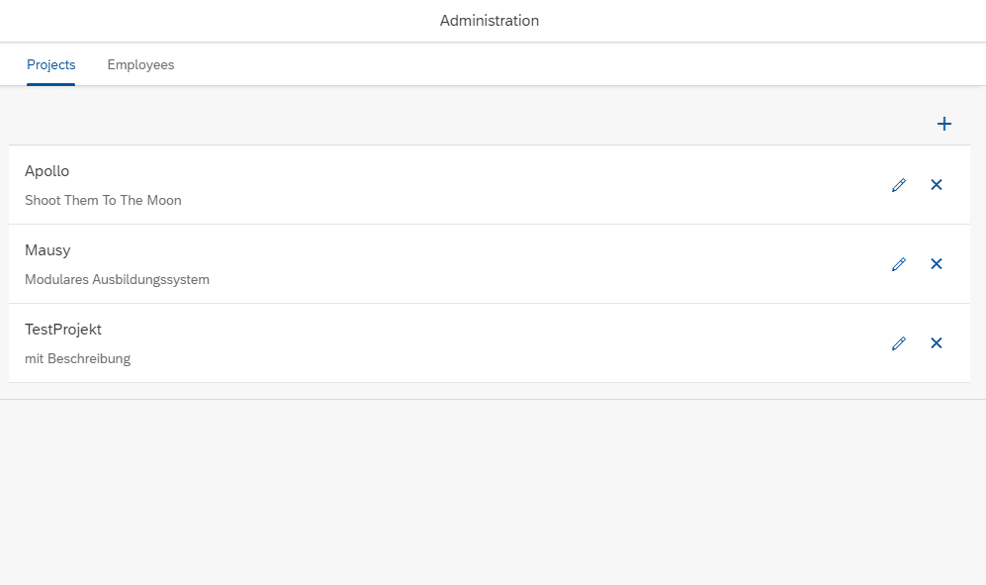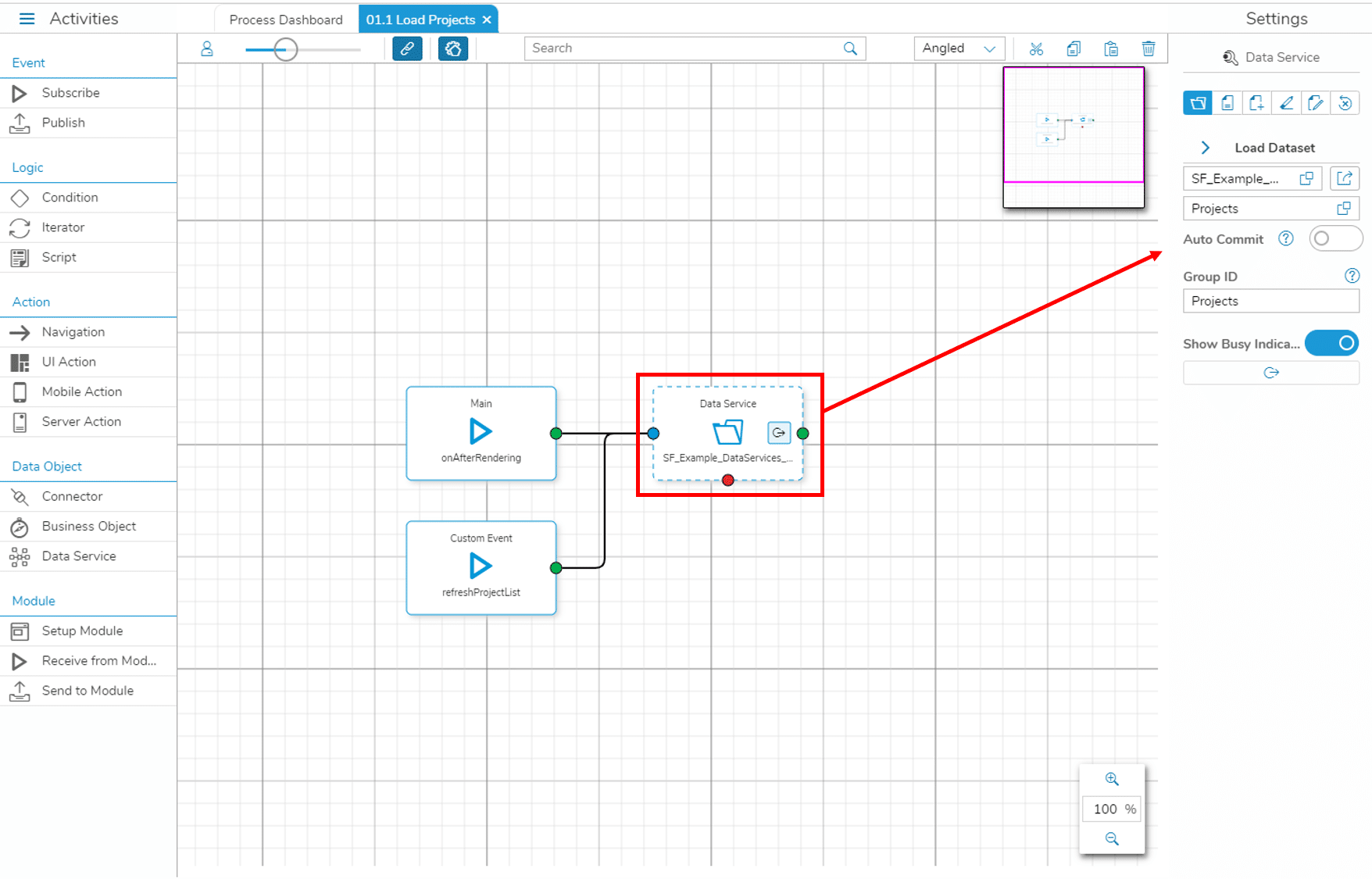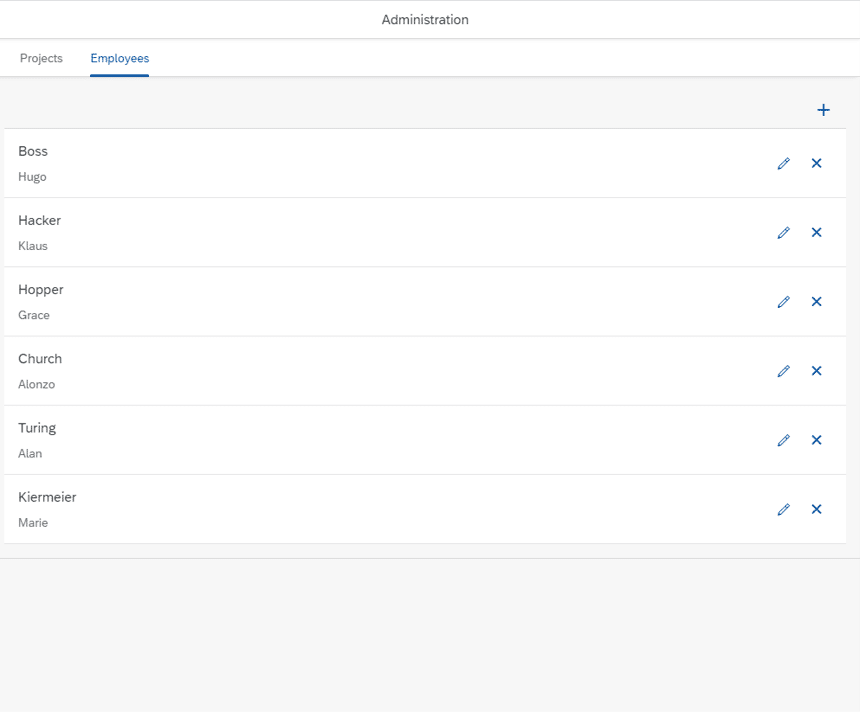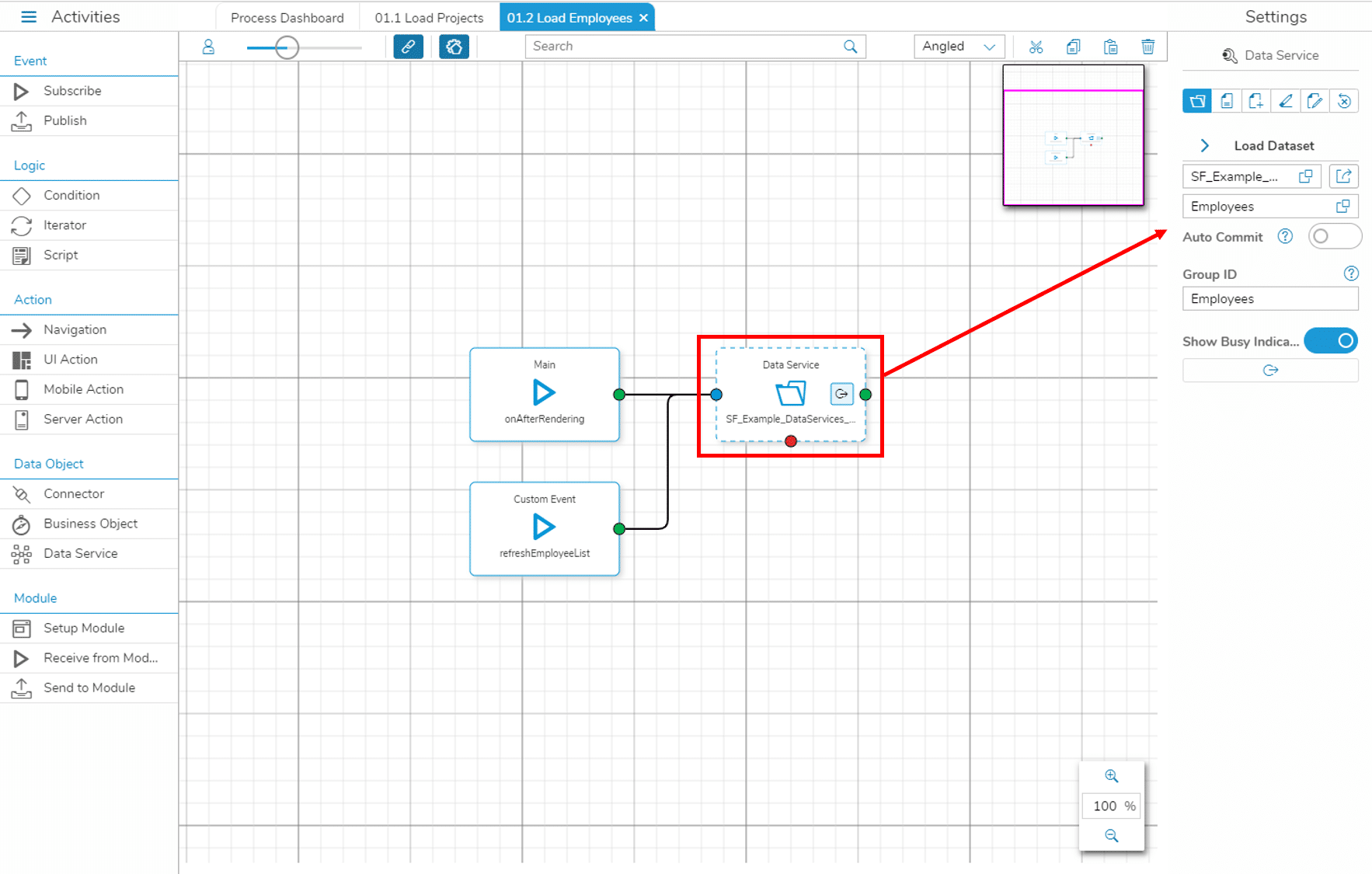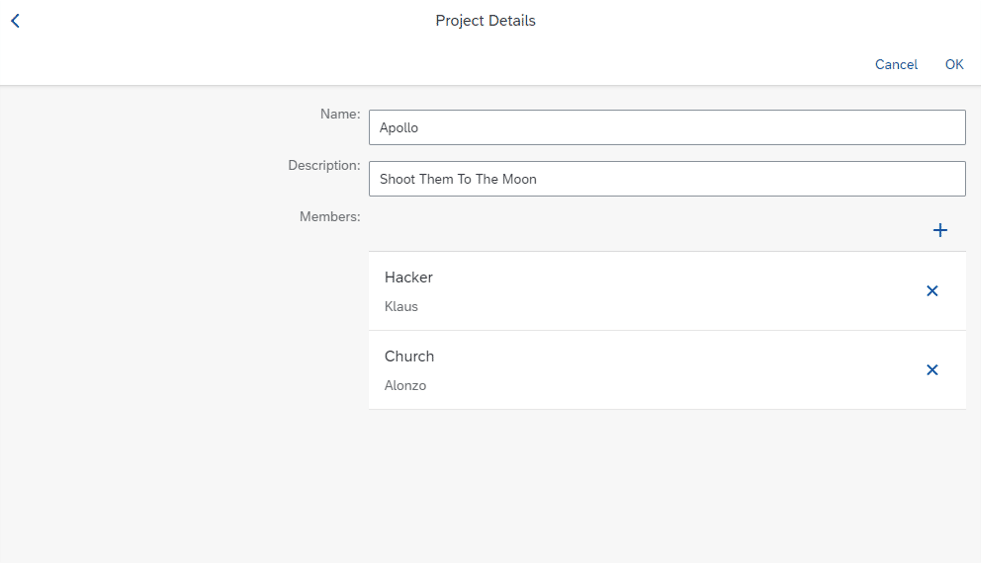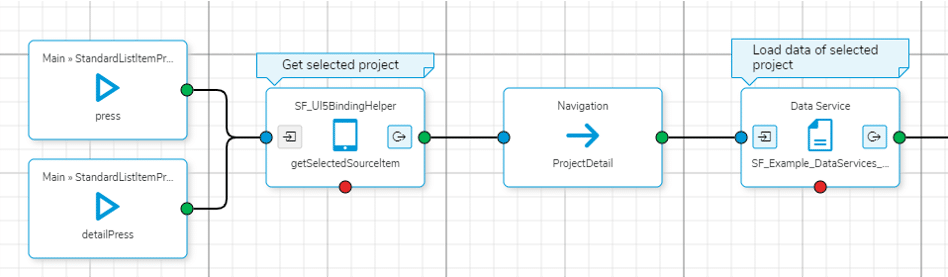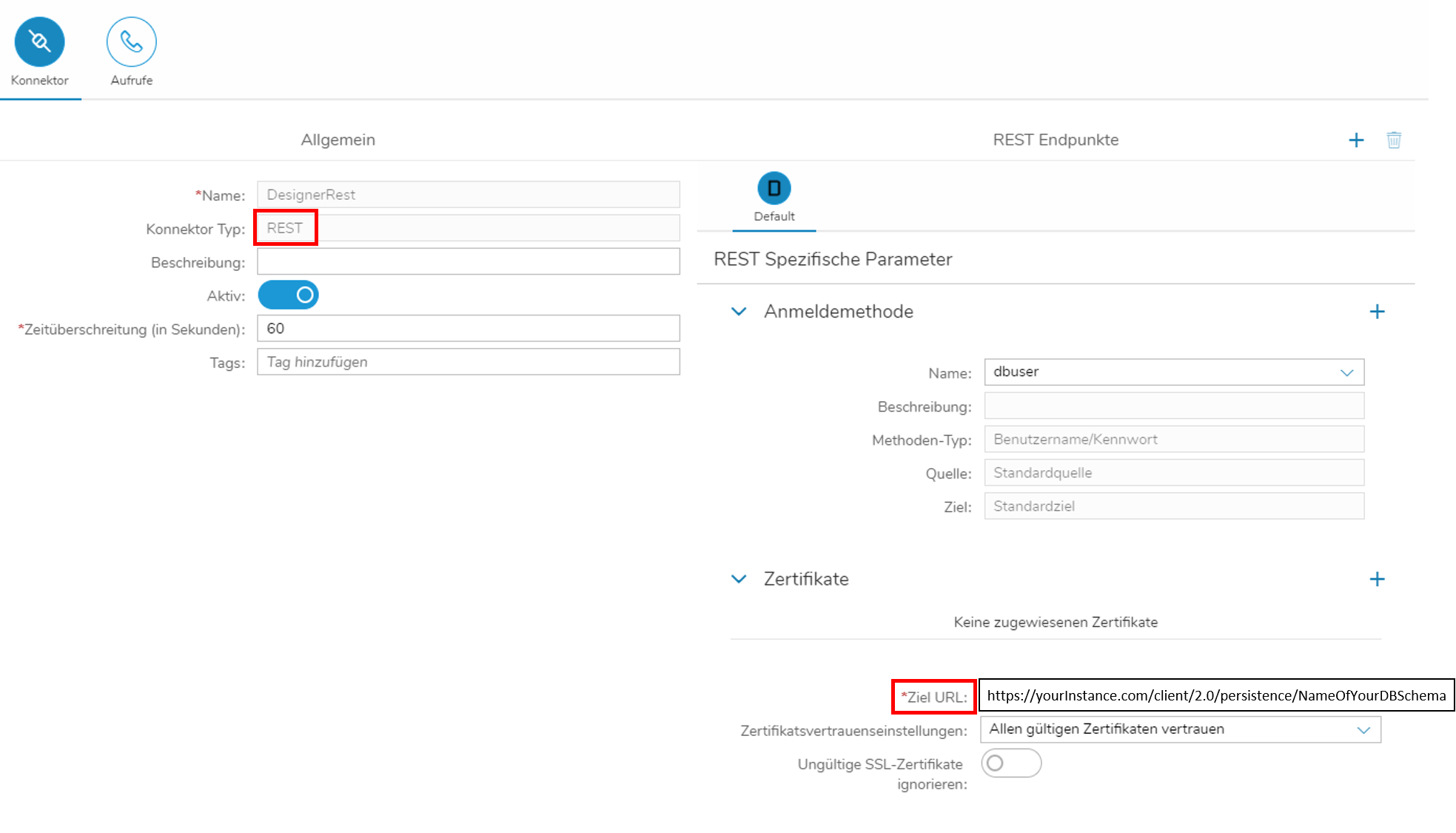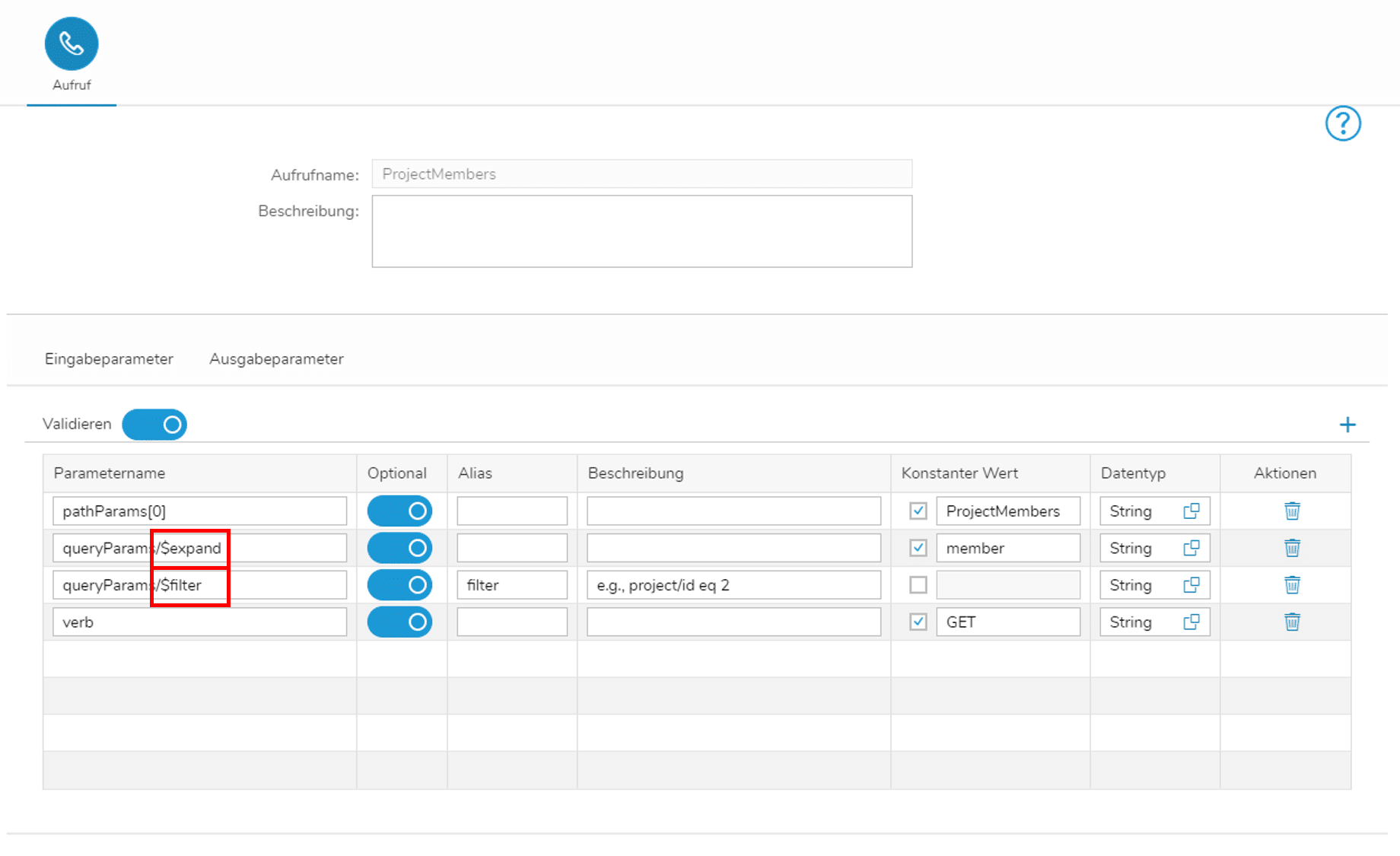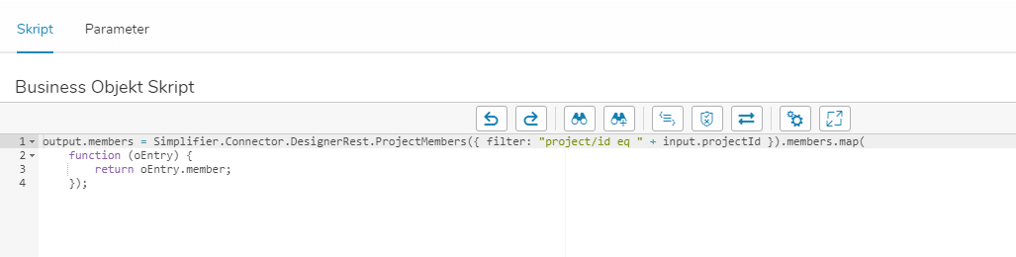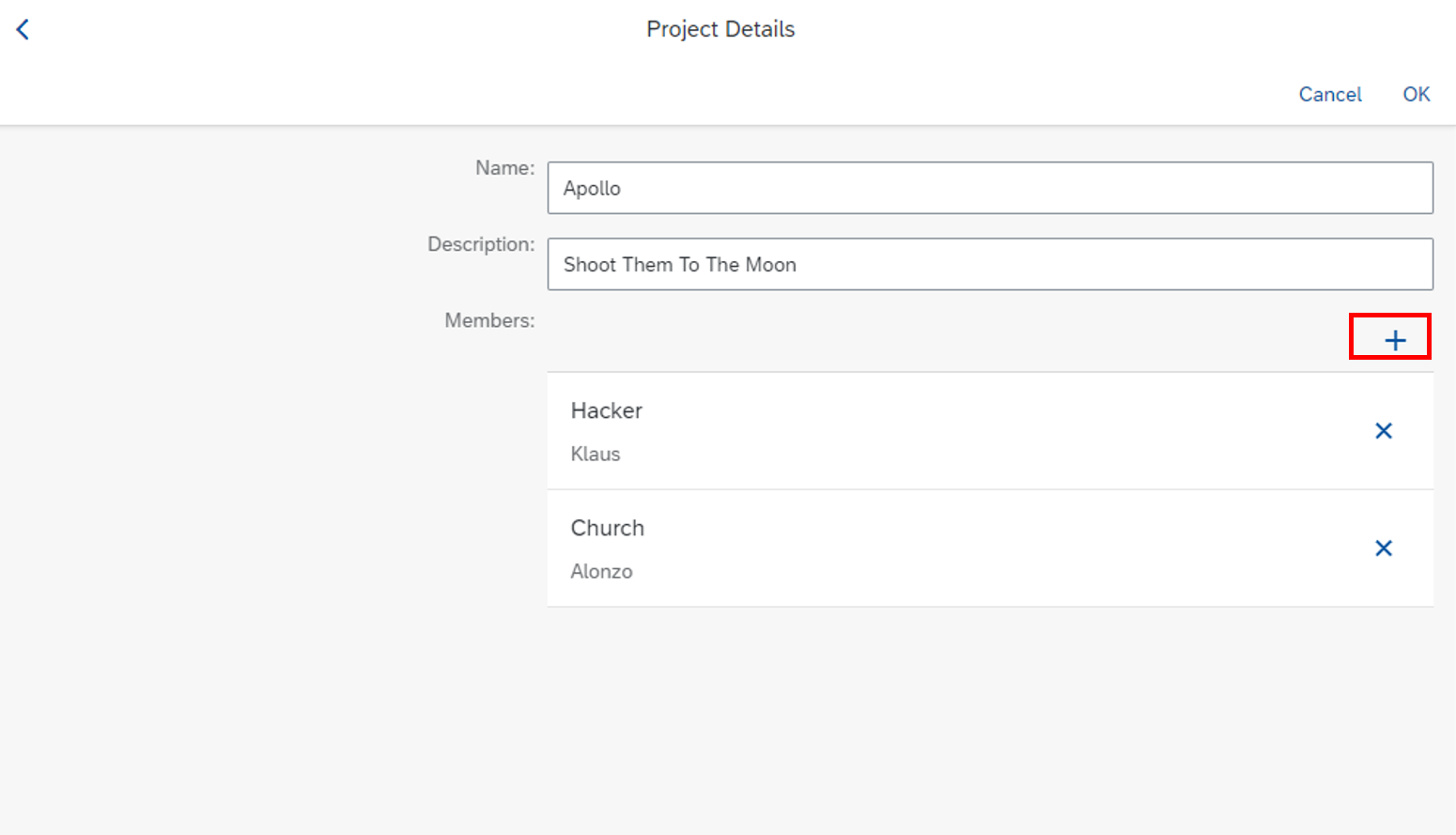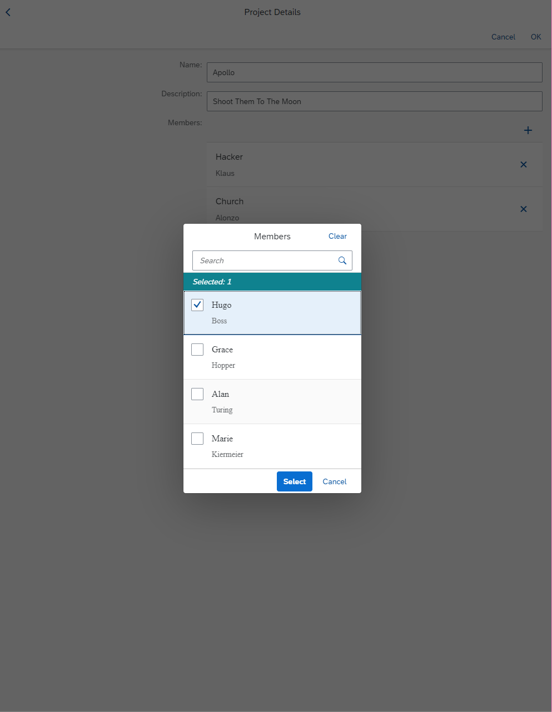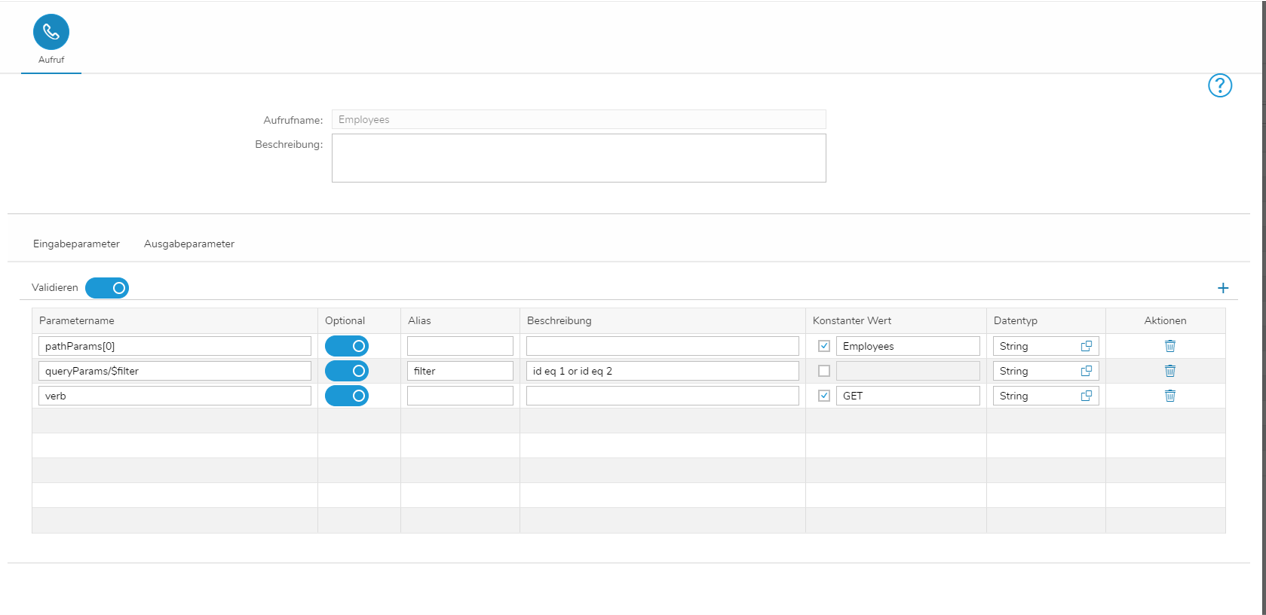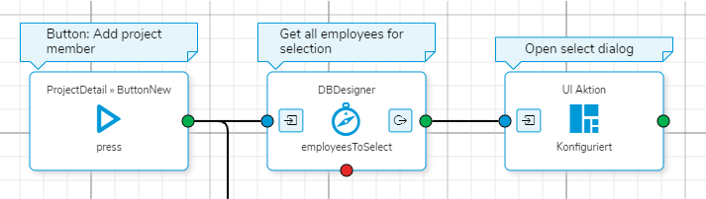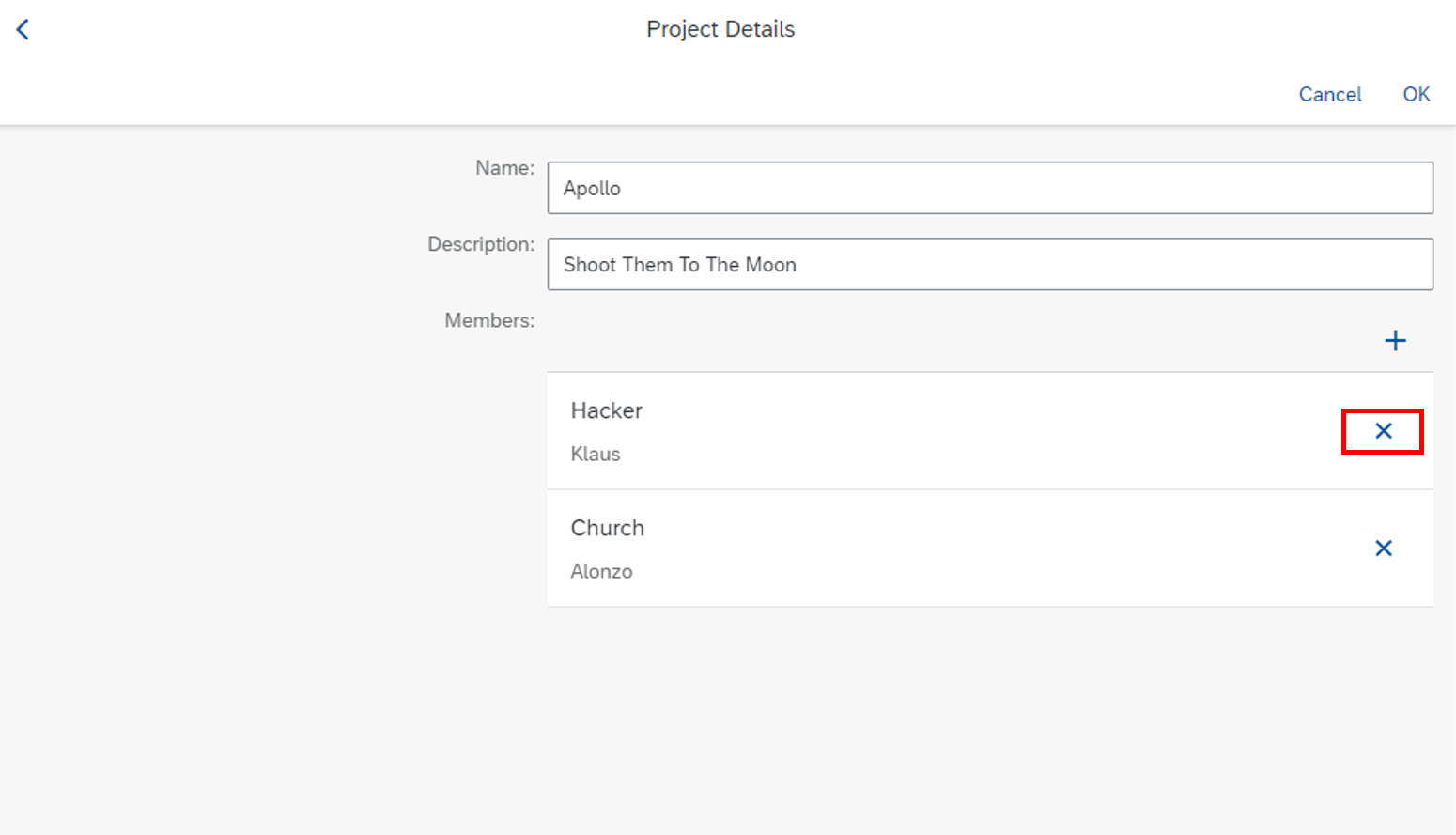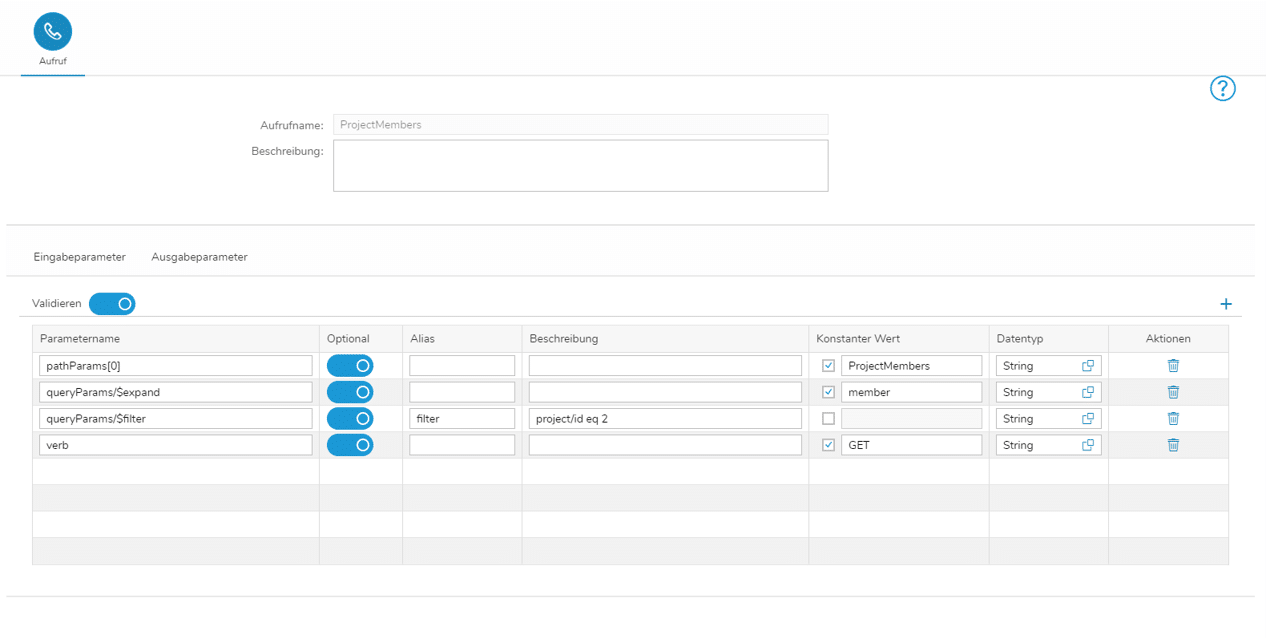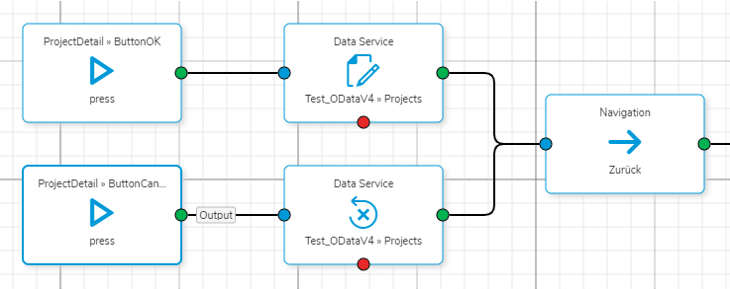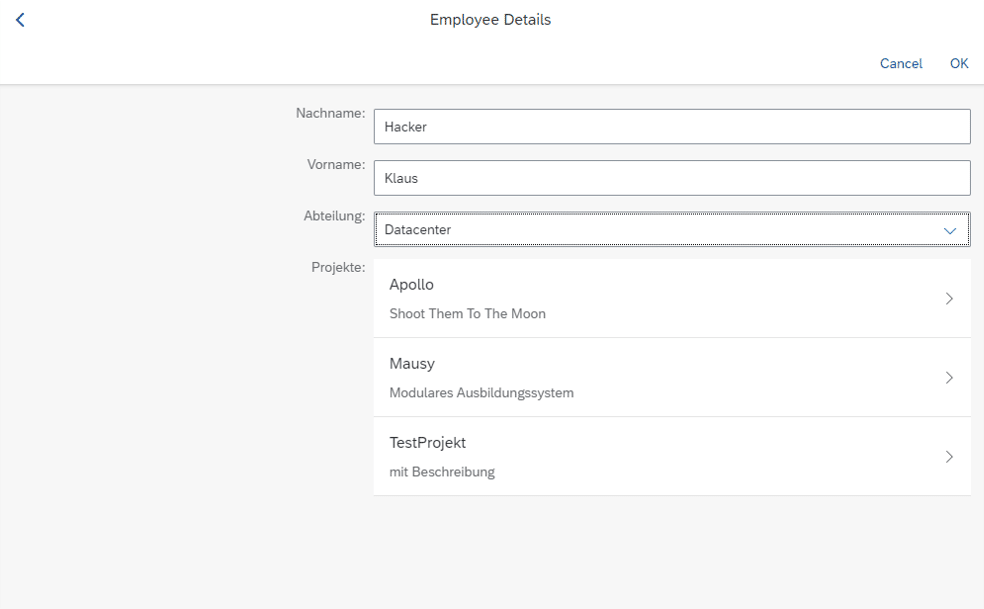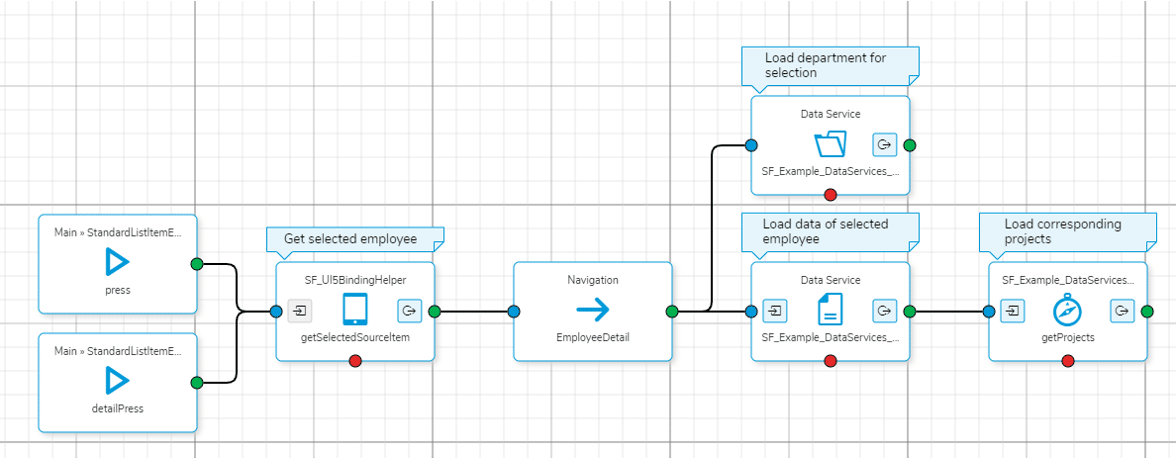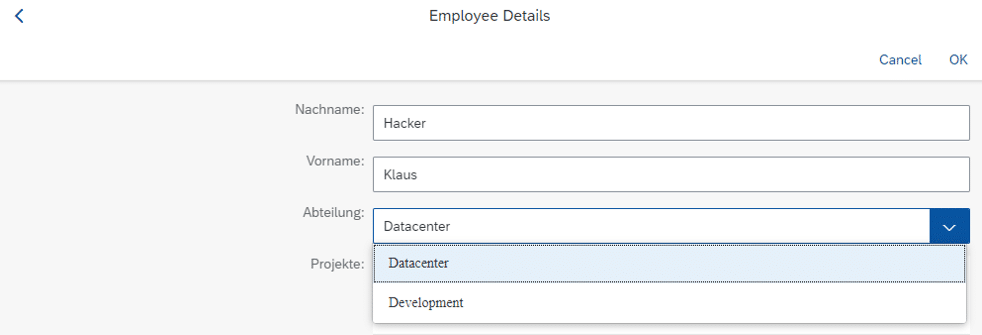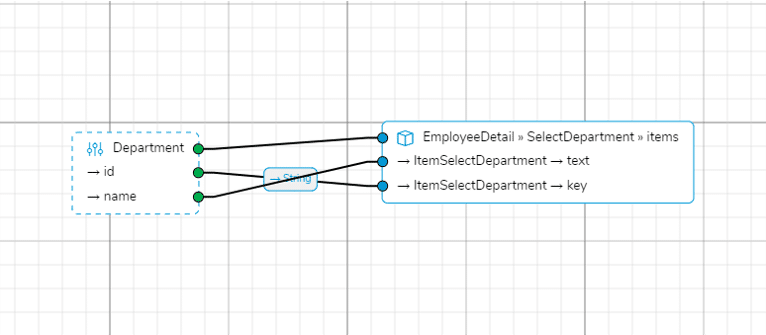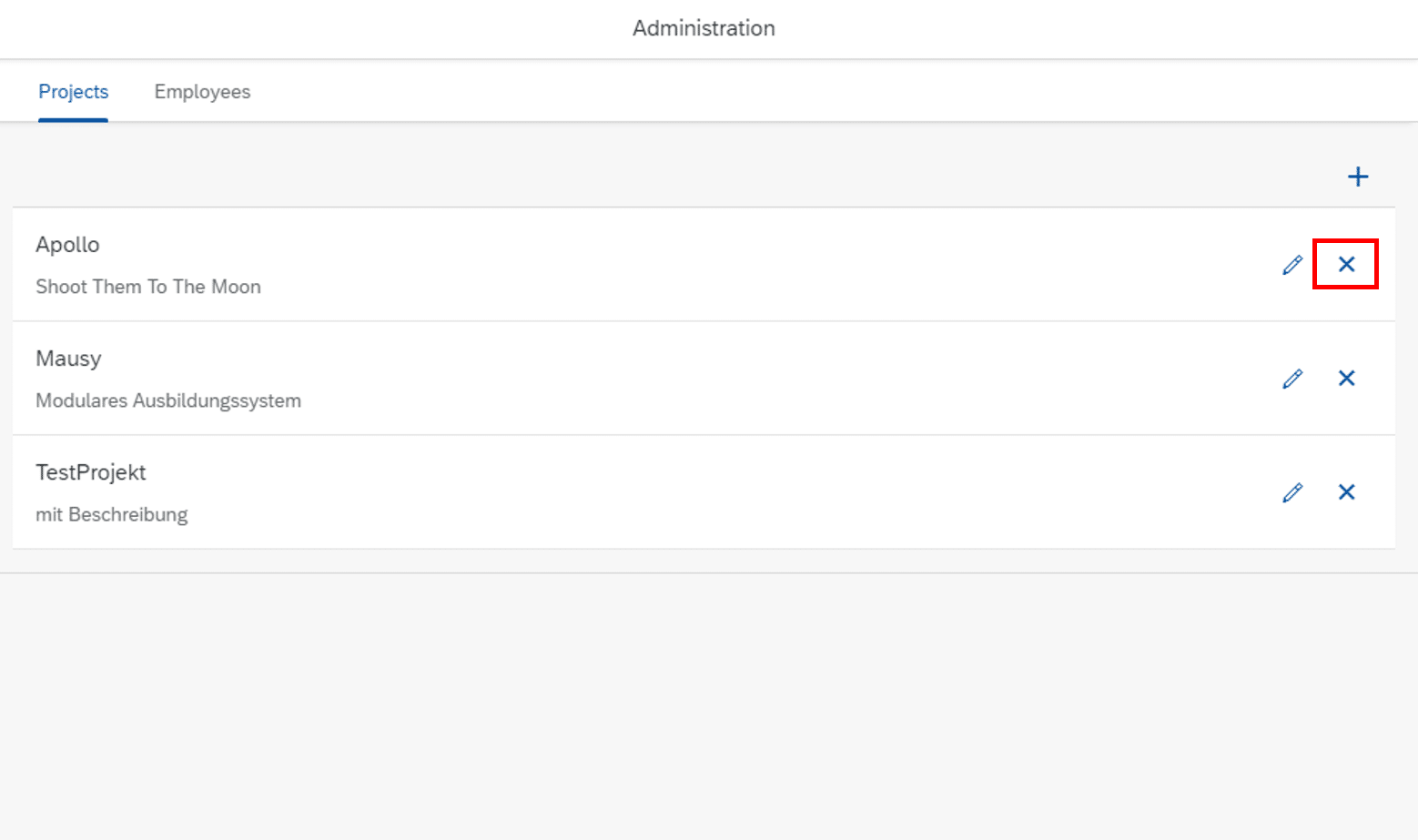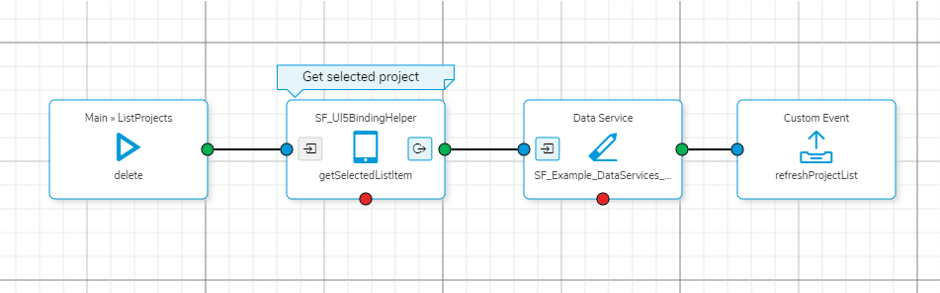Voraussetzungen
Version 6.0 der Simplifier-Instanz.
In diesem Artikel stellen wir Ihnen einige Anwendungsfälle von Simplifier-Datendiensten vor.
Unsere Beispiel-App ist ein einfaches Projektmanagement-Tool, welches die Verwaltung von Projekten und Mitarbeitern bietet.
Schritt 1 – Datenbankschema
Im Folgenden sehen Sie das Datenbankschema unseres laufenden Beispiels:
Schritt 2 – Laden von Datensätzen
Um einen einfachen Überblick über Ihre Projekte und Mitarbeiter zu erhalten (z. B. mithilfe eines Listen- oder Tabellen-Widgets), können Sie den Datendienst “Datensatz laden” verwenden, wie in der Simplifier-Dokumentation beschrieben.
Schritt 3 – Projektdetails anzeigen
Wenn Sie auf ein Projekt klicken, öffnet sich die Detailansicht mit dem Namen, der Beschreibung und den Mitgliedern des Projekts:
Um diese Informationen zu erhalten, müssen Sie in einem ersten Schritt Das ausgewählte Projekt muss ermittelt (und in einer globalen Variablen abgelegt) werden. Dies kann über die getSelectedSourceItem-Funktion des SF_UI5BindingHelper Business Objekts erfolgen, das Teil des Standard Content ist.
Der ID-Eintrag der ausgewählten Projektvariablen kann nun als Eingabe für den Datendienst ‘Daten laden’ (Simplifier-Dokumentation) verwendet werden, um den ausgewählten Projektdatensatz zu laden.
Als nächstes müssen die entsprechenden Projektmitglieder geladen werden.
Daher verwenden wir einen ODataV4-REST-Aufruf, der die erweiterten (ODataV4 – $expand) ProjectMembers-Datensätze filtert (ODataV4 – $filter).
Mit diesem Konnektor in einem Business Objekt können wir die Mitarbeiterdatensätze der Projektmitglieder desausgewählten Projekts abrufen.
Schritt 4 – Hinzufügen eines Projektmitglieds
Um ein neues Projektmitglied hinzuzufügen, verwenden wir ein Auswahldialog-Widget, das sich durch Klicken auf die Schaltfläche “Hinzufügen” öffnet:
Um eine Liste der Mitarbeiter zu erhalten, die als Projektmitglieder ausgewählt werden können, wird ein Business Objekt verwendet, das einen ODataV4-REST-Aufruf ausführt, der die bereits zugeordneten Projektmitglieder aus den Mitarbeiterdatensätzen (ODataV4 – $filter) herausfiltert:
Für das Hinzufügen neuer Datensätze von Projektmitgliedern zur Datenbank gemäß der Benutzerauswahl werden die ausgewählten Mitarbeiterobjekte aus dem Auswahldialog in eine globale Variable geholt:
var selectedItems = oEvent.getParameter("selectedItems");
var projectMembers = [];
for (var i = 0; i < selectedItems.length; i++) {
projectMembers.push(selectedItems[i].getBindingContext("Popups").getObject());
};
this.getGlobals().setVar("projectMembersNew", projectMembers);
Mit Hilfe eines ‘Iterator’-Moduls können die Datensätze der neuen Projektmitglieder mit Hilfe des Datendienstes ‘Write Data’ (Simplifier-Dokumentation) zur Datenbank hinzugefügt werden.
Schritt 5 – Löschen des Projektmitglieds
Die Löschaktionen in dieser App werden mithilfe der Widget-Eigenschaft ‘type = delete’ der Listenelemente implementiert:
Um ein Projektmitglied zu löschen, muss zunächst der ausgewählte Mitarbeiter ermittelt (und in einer globalen Variablen abgelegt) werden. Dies kann über die getSelectedListItem-Funktion des SF_UI5BindingHelper Business Objekts erfolgen, das Teil des Standard Content ist.
Als nächstes kann die ID des entsprechenden Projektmitgliedsdatensatzes mit Hilfe eines Business Objekts ermittelt werden, das einen ODataV4-REST-Filteraufruf (ODataV4 – $filter) auf der Projektmitgliedertabelle ausführt, die von Mitarbeitern erweitert wird (ODataV4 – $expand):
Schritt 6 – Projekt speichern/abbrechen
Um Änderungen an den Eingabefeldern (‘name’, ‘description’) zu speichern, kann der Datendienst ‘Write Data’ (Simplifier-Dokumentation) verwendet werden.
Um Änderungen an den Eingabefeldern zu verwerfen , kann der Datendienst ‘Änderungen zurücksetzen’ (Simplifier-Dokumentation) verwendet werden.
Schritt 7 – Mitarbeiterdetails anzeigen
Ähnliche Schritte können für die Mitarbeiter durchgeführt werden: Mit einem Klick auf einen Mitarbeiter öffnet sich die Detailansicht mit Name, Vorname, Abteilung und Projekten des Mitarbeiters:
Der Story Flow im Prozessdesigner kann analog zur Projektdetailansicht eingerichtet werden (siehe Schritt 3).
Schritt 8 – Abteilungswechsel
In diesem Fall wird die Abteilungsauswahl über ein Auswahl-Widget umgesetzt.
Daher werden in einem ersten Schritt alle Abteilungsdatensätze über den Datendienst ‘Load Dataset’ geladen (Simplifier-Dokumentation). Die Felder ‘id’ und ‘name’ werden den Eigenschaften ‘text’ und ‘key’ der ausgewählten Elemente zugeordnet:
Anschließend kann der ausgewählte Mitarbeiterdatensatz über den Datendienst “Daten laden” geladen werden (Simplifier-Dokumentation). Bei den einfachen Formulareingabefeldern können die Datenfelder ‘firstName’ und ‘lastName’ direkt abgebildet werden. Im Falle der Abteilung des Mitarbeiters muss die Eigenschaft “ausgewählter Schlüssel” des Auswahl-Widgets mit “dept___id” verbunden werden.
Schritt 9 – Projekt/Mitarbeiter löschen
Um einen ganzen Projekt- (oder Mitarbeiter-)Eintrag zu löschen, kann der Datendienst “Datensatz löschen” (Simplifier-Dokumentation) verwendet werden: